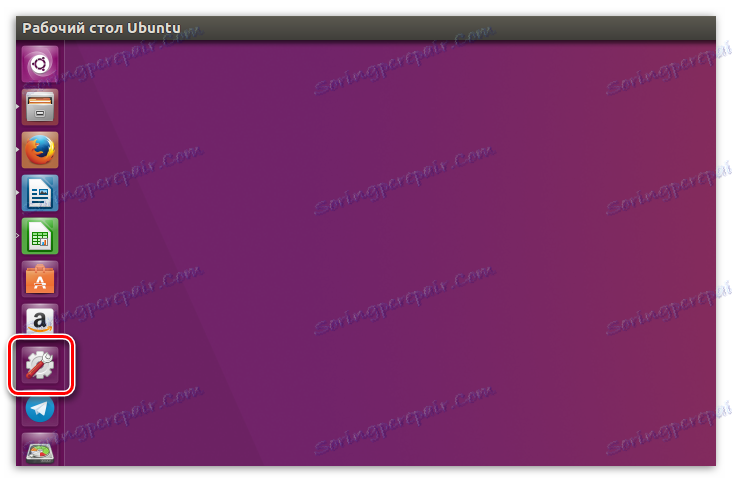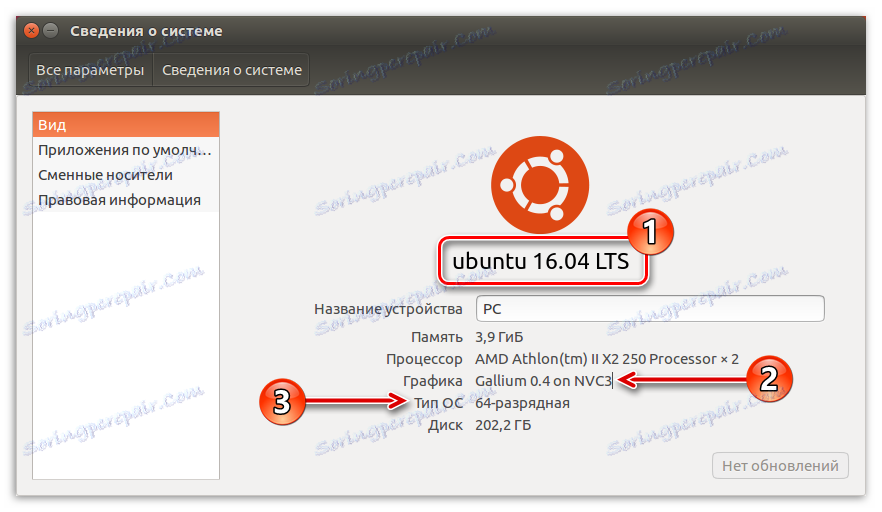Сазнајте верзију Линук дистрибуције
У било ком оперативном систему постоје посебни алати или методи који вам омогућавају да знате своју верзију. Линук дистрибуције нису били изузетак. У овом чланку ћемо причати како да сазнате Линук верзију.
Прочитајте такође: Како сазнати ОС верзију у Виндовсу 10
Садржај
Сазнајте верзију Линука
Линук је само језгро на којем се развијају различите дистрибуције. Понекад, у свом обиљу, лако је збунити, али знајући како проверити верзију самог језгра или графичке схелл-а, можете у било ком тренутку научити све потребне информације. И постоји много начина за проверу.
Метод 1: Инки
Инки ће помоћи у два налога да прикупе све информације о систему, али је претходно инсталиран само у Линук Минту. Али није битно, апсолутно сваки корисник може га инсталирати из званичне репозиторије за неколико секунди.
Инсталација корисничког програма и самог посла са њим се јавља у "Терминал" - аналогу "командне линије" у Виндовсу. Због тога, пре него што почнете са листом свих могућих варијација провјере информација о систему користећи "Терминал" , вриједи направити примедбу и рећи како отворити овај "Терминал" . Да бисте то урадили, притисните ЦТРЛ + АЛТ + Т или претражите систем помоћу упитника "Терминал" (без наводника).
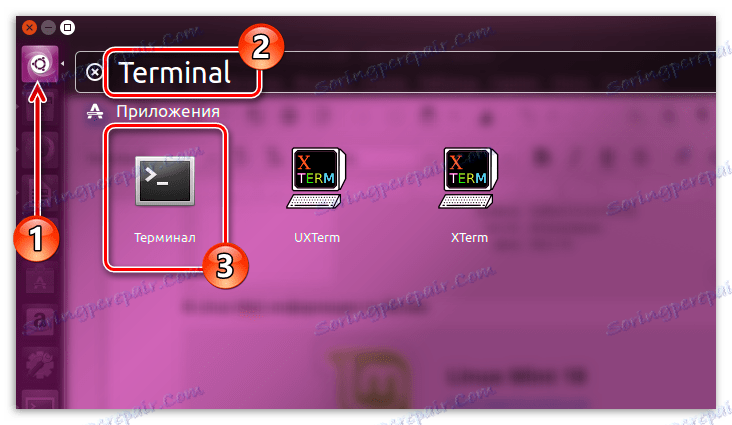
Прочитајте такође: Како отворити командну линију у Виндовсу 10
Инсталирање Инки
- Укуцајте следећу команду у "Терминал" и притисните Ентер да бисте инсталирали Инки услужни програм:
sudo apt install inxi - Након тога, од вас ће бити затражено да унесете лозинку коју сте навели приликом инсталације оперативног система.
- У поступку преузимања и инсталирања Инки-а, морате дати сагласност тако што ћете унети симбол "Д" и притиснути Ентер .
Напомена: када уносите лозинку, симболи у "Терминалу" се не приказују, па унесите потребну комбинацију и притисните Ентер , а систем ће вам рећи да ли сте правилно унели лозинку или не.
Након што кликнете на линију у "Терминал" ће се покренути - то значи да је процес инсталације започео. На крају, морате сачекати да заврши. Ово можете да одредите помоћу свог надимка и имена рачунара.
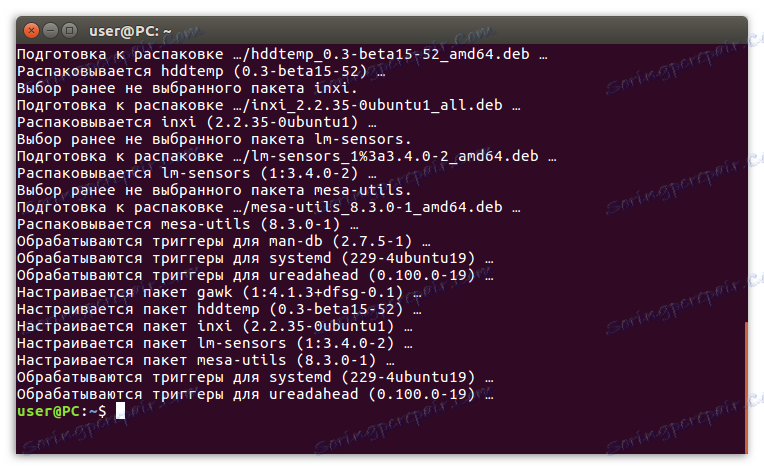
Провера верзије
Након инсталације, можете да проверите информације о систему тако што ћете унети следећу команду:
inxi -S
Након тога ће се приказати следеће информације:
- Хост - име рачунара;
- Кернел - језгро система и његова дубина битова;
- Десктоп - графички оквир система и његова верзија;
- Дистро - назив дистрибуције и његова верзија.

Међутим, то нису све информације које Инси корисници могу пружити. Да бисте сазнали све информације, унесите команду:
inxi -F
Као резултат, све информације ће бити приказане.
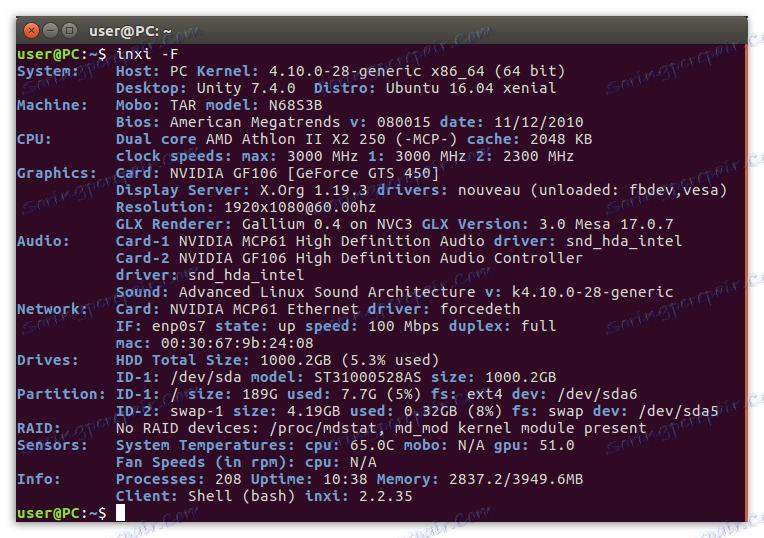
Метод 2: Терминал
За разлику од метода, која ће бити описана на крају, она има једну неоспорну предност - инструкција је уобичајена за све дистрибуције. Међутим, ако је корисник тек дошао из оперативног система Виндовс и још увек не зна шта је Терминал , биће му тешко да се прилагоди. Али о свему је у реду.
Ако је потребно да одредите верзију инсталиране Линук дистрибуције, за то постоји пуно команди. Сада ће се најпопуларније раздвојити.
- Ако вас занима само информација о дистрибуцији без додатних детаља, боље је користити команду:
cat /etc/issueНакон уношења информација о верзији ће се појавити на екрану.
- Ако вам требају детаљније информације - унесите команду:
lsb_release -aПриказаће се име, верзија и назив кода дистрибуције.
- Било је информација да се уграђени комуналије прикупљају независно, али постоји могућност да се виде информације које су сами програмери оставили. Да бисте то урадили, потребно је да региструјете команду:
cat /etc/*-releaseОва наредба ће приказати апсолутно све информације о издању дистрибуције.

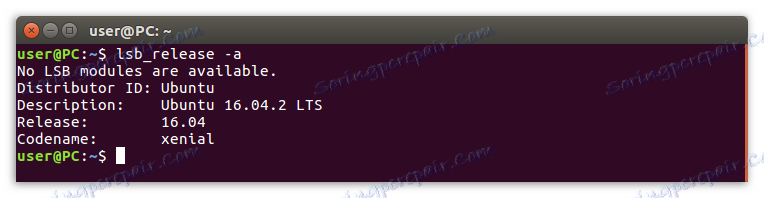
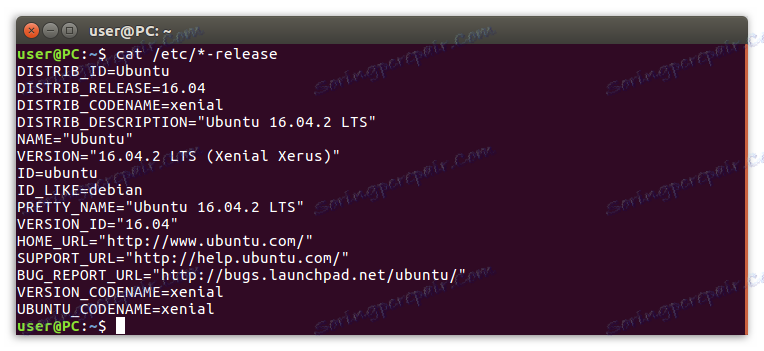
Ово није све, већ само најчешће команде за верификацију верзије Линука, али ће бити довољно довољно да сазнају све потребне информације о систему.
Метод 3: Специјални алат
Ова метода је одлична за оне кориснике који су тек упознали ОС са Линук-ом и још увек пажљиво позивају на "Терминал" јер немају графички интерфејс. Међутим, овај метод има своје недостатке. Дакле, уз помоћ тога не можете научити све детаље о систему одједном.
- Дакле, да бисте сазнали информације о систему, морате унети његове параметре. На различитим дистрибуцијама, ово се ради другачије. Дакле, у Убунту-у, морате кликнути на леви тастер миша (ЛМБ) на икони "Систем Сеттингс" на траци задатака.
![поставке икона на траци задатака убунту]()
Ако сте након инсталирања оперативног система направили нека подешавања и ова икона је нестала са панела, лако можете пронаћи овај програм помоћу претраге система. Само отворите мени "Старт" и напишите "Систем Сеттингс" у пољу за претрагу.
- Након пријављивања у параметре система, потребно је да пронађете икону " Информације о систему" у Убунту-у или "Детаљи" у Линук Минт-у у одељку "Систем" , а затим кликните на њега.
- Након тога, појавит ће се прозор у којем ће се приказати информације о инсталираном систему. У зависности од употребљеног оперативног система, њихово богатство може варирати. Дакле, у Убунту-у је приказана само верзија дистрибуције (1), коришћена графика (2) и капацитет система (3).
![убунту системске информације]()
У Линуку су информације о минту више:
![линук минт информације]()
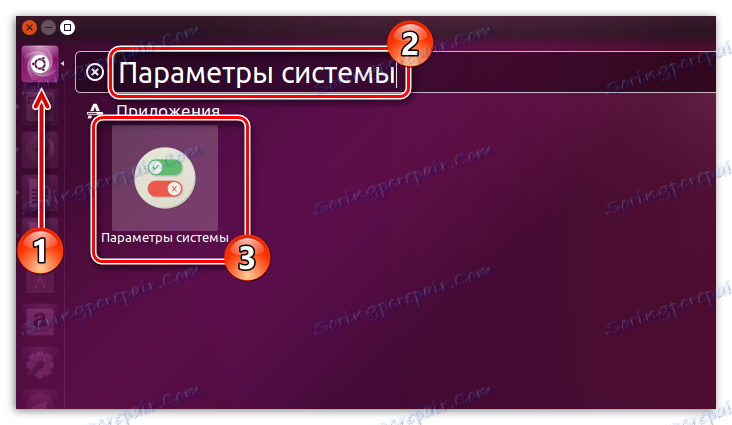
Напомена: инструкција је дата на примеру Убунту ОС-а, али кључне тачке су сличне оним другим Линук дистрибуцијама, само је распоред неких елемената интерфејса различит.
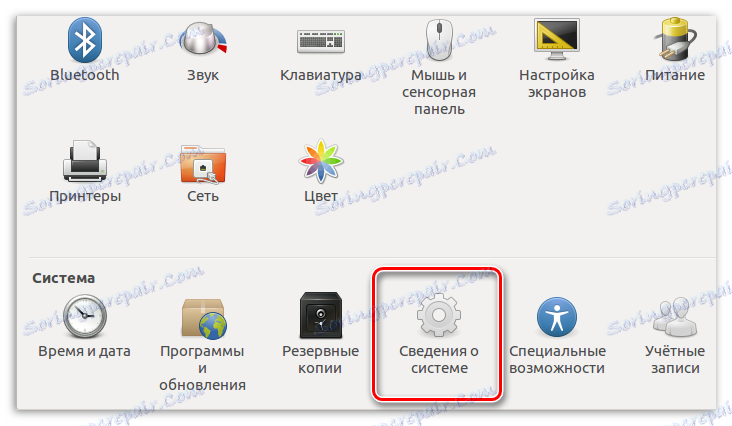
Дакле, сазнали смо верзију Линука помоћу графичког интерфејса система. Вреди поновити, рекавши да се локација елемената у различитим оперативним системима може разликовати, али суштина је једна ствар: пронаћи системске поставке у којима отворити информације о томе.
Закључак
Као што можете видјети, постоји много начина за сазнање Линук верзије. Постоје и графички алати за ово, а немају такву "луксузну" корисност. Шта да користите - изаберите само вас. Једина важна ствар је да добијете жељени резултат.